Kako napraviti poluprozirnu sliku u Photoshopu
Prozirne slike koriste se na web stranicama kao pozadina ili minijature za postove, kolaže i druga djela.
Ova se lekcija usredotočuje na način izrade polu-transparentne slike u Photoshopu.
Za posao, trebamo neku vrstu slike. Fotografirao sam automobilom:

Gledajući paletu slojeva, vidjet ćemo da je sloj pod nazivom "Pozadina" zaključan (ikona lokota na sloju). To znači da ga nećemo moći urediti.
Da biste otključali sloj, dvaput kliknite na nju i kliknite U redu u dijaloškom okviru koji se otvori.
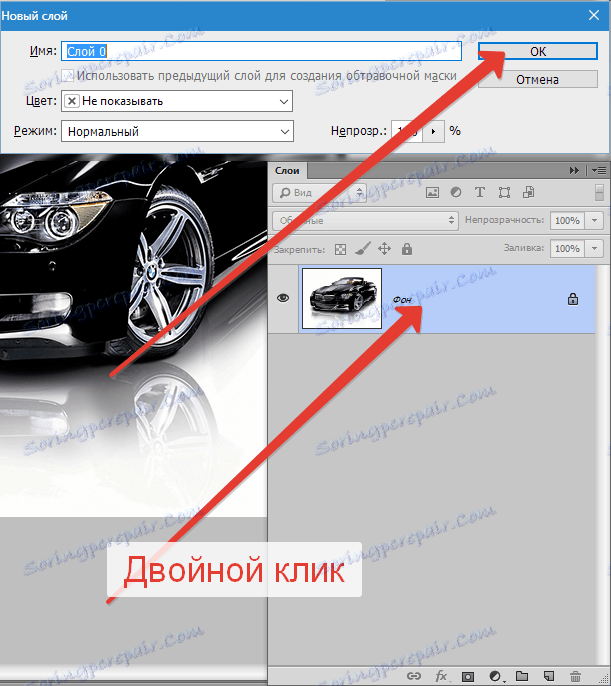
Sada je sve spremno otići.
Transparentnost (u Photoshopu se zove "Opacity" ) je vrlo jednostavna. Da biste to učinili, potražite polje s odgovarajućim nazivom u paleti slojeva.
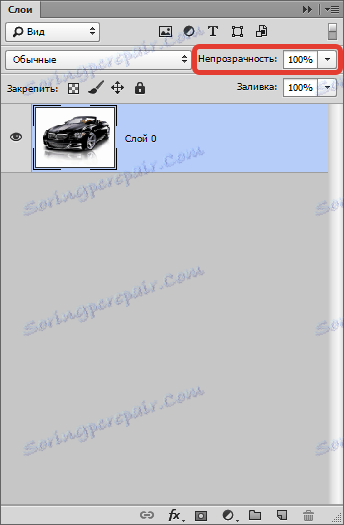
Kada kliknete na trokut, pojavit će se klizač, koji možete prilagoditi vrijednost neprozirnosti. Također u ovom polju možete unijeti točan broj.
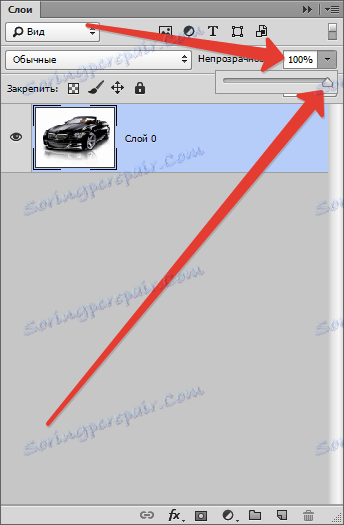
Općenito, to je sve što trebate znati o transparentnosti slika.
Postavimo vrijednost jednaku 70% .
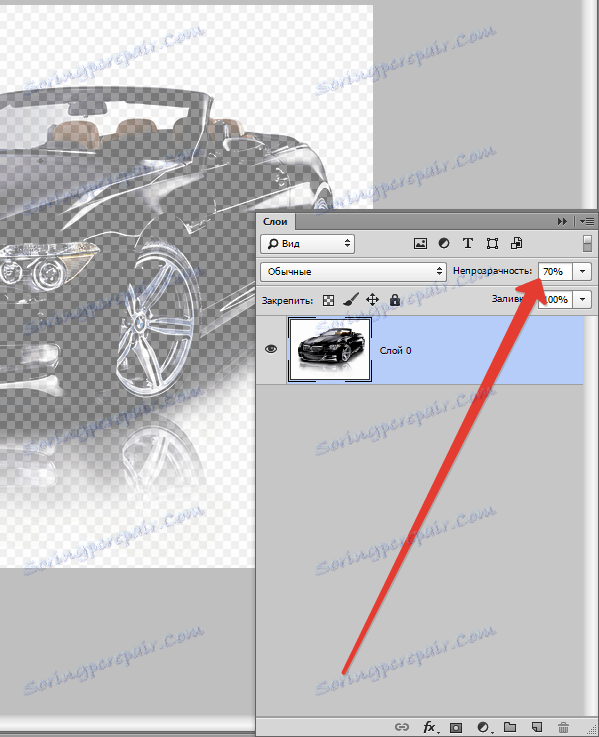
Kao što vidimo, automobil je postao polu-transparentan, i kroz njega pozadina se pojavila u obliku kvadrata.
Zatim trebamo spremiti sliku u ispravan format. Transparentnost je podržana samo u PNG formatu .
Pritisnite CTRL + S i u prozoru koji se otvori odaberite željeni format:

Nakon što odaberete mjesto za spremanje i datu datoteku, kliknite "Spremi" . Rezultat PNG slike izgleda ovako:

Ako pozadina stranice ima bilo koji crtež, onda će to (slika) zasjati kroz naš auto.
Ovo je najjednostavniji način stvaranja prozirnih slika u Photoshopu.